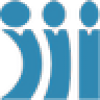
-
Imadio PearlyWhites
大小:37.0M语言:中文 类别:图像处理系统:WinAll
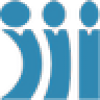
标签:
Imadio PearlyWhites是一款作用在PS上的美白高光插件,能够解决数码相机图像中人物牙齿偏黄的问题,并且能够给照片加上高光效果让照片中的人像更加白皙,功能强大一键操作,有需要的朋友不要错过了哦,欢迎下载使用!
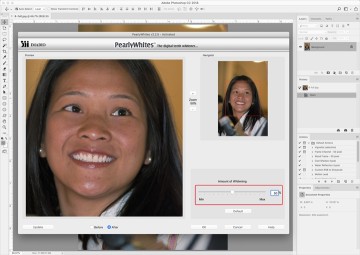
PearlyWhites 3.0版包括一个滑块,用于调整添加到图像中的牙齿增白效果的数量。只需移动滑块即可达到所需的效果。您可以在更少和更多之间选择。也可以在0到100的范围内输入一个值。默认值为50。以前的PearlyWhites版本1.x插件与此默认值相同。PearlyWhites会记住您使用的最后一个设置,并且下次执行该插件时将使用该设置。这使PearlyWhites可以在录制的动作中使用,并可以在Photoshop中对大量图像进行批处理操作。
如果您希望牙齿看起来更白,可以调整滑块以达到所需的效果。
1.打开图像
2.选择“滤镜”>“ Imadio”>“ PearlyWhites”
3.将出现“ PearlyWhites ”用户界面
。4.根据需要调整滑块
。5.选择“确定”。
如何在Photoshop中创建PearlyWhites动作
1. 在Photoshop中打开图像
。2.单击
“动作”调板底部的“创建新动作”按钮,创建一个新动作。这将在您当前选择的动作文件夹中创建新动作并将其保存(默认动作)。
在Photoshop中记录多个步骤
若要使用多个步骤(即“滤镜”)创建一个动作,请按照上述步骤1)和2)进行操作。对于第3步,命名描述所执行功能的新动作,例如PearlyWhites – ShineOff。单击记录。
使用批处理命令(Photoshop)
批处理命令使您可以在文件和子文件夹的文件夹上执行操作。与您创建的操作类似,将已处理的文件保存到新位置,在开始批处理之前,应为已处理的文件创建一个新文件夹。
应用程序:
-Adobe Photoshop 7.0和更高版本Photoshop Elements 2和更高版本PaintShop Pro 7和更高版本
操作系统:
-Windows 10、8、7(64位)
内存要求:
-最低建议为:1GB
图像模式:
-RGB,8位和16位
厂商名称:

美图秀秀电脑版162.3M11554人在玩中国最流行的图片软件——美图秀秀是一款很好用的图片处理软件,独有图片特效、美容、拼图、场景、边框、饰品等功能,目前已有1.2亿人正在使用,赶快下载安装吧!1分钟就能上手,比PS简单100倍!
下载
移除图像纯色背景工具3.2M55136人在玩移除图像纯色背景工具是一款免费的图像处理软件,可以用于各种纯色背景图像处理制作,通过本款软件,可以一键移除黑色背景,同时还支持gif动图移除背景,就是这么好用,来试试吧!
下载
jpg转换成pdf519KB133人在玩JPG转PDF转换器是一款界面简洁,操作方便的JPG转PDF转换工具。JPG转PDF转换器是一款功能非常强大的图片转换器,但有很多功能做了限制,需要购买在。JPG转PDF转换器可方便的将各种流行的图片文件格式如JPG,BMP,TIF,PNG,GIF等转换成pdf文件。
下载
迅捷pdf转换成jpg转换器519KB6252人在玩PDF转换成JPG转换器是一款界面简洁,操作方便的PDF转JPG软件。有了PDF转JPG转换器,您可以方便的将PDF文档转换为JPG,BMP,GIF,PNG,TIF图片文件。PDF转JPG工具支持设定转换页面范围,可以转换您所需要的PDF部分到JPG等图片格式。
下载
ACDSee Pro 10中文版961KB83人在玩ACDSeePro10简体中文版,拥有精致、锐丽且细腻的处理效果的图像处理效果,对每一个像素都能达到精准的控制,确保摄影的极致优化,是每个摄影师图像处理的必备工具。ACDSeePro10可以轻松实现数字资产管理,RAW照片编辑,和数百种无损调整,以提高和控制您的图像制作。
下载
CorelDRAW Graphics Suite20201.9M58人在玩使用CorelDRAWGraphicsSuite2020,随时随地进行设计创作。在Windows使用专为您的平台而设计的直观界面,体验以自己的风格自由创作。同全球数百万仰赖CorelDRAWGraphicsSuite的艺术家、设计者及小型企业主一样,大胆展现真我,交付出众的创意作品。
下载
SuperMorph超级变脸秀5.5M1139人在玩超级变脸秀是一款中文版免费实用的图像处理软件,有了它你可以修改任何对象的脸部形象。该软件使用简单方便其效果稳定成功率高,由于采用了全新高速渲染引擎,能够对图像进行多种特效处理,软件使用起来也简单方便能够快速上手,感兴趣的朋友快来下载吧。
下载
ACDSee Ultimate 10简体中文版960KB36人在玩ACDSeeUltimate10简体中文版,新版超强的数字图片管理软件,其集管理、编辑以及展示于一体,具有自由+创新的超强特色,让您将拍摄到的图片以最便捷、最丰富的方式处理完成,完成你心中的美好数字图片作品。
下载
优动漫PAINT64位版390.1M4人在玩优动漫PAINT,是一款超级好用,适合个人创作的动漫绘制软件。使用优动漫PAINT,多方位帮助你绘制自己的动漫,支持触控手势,多种模型由你调控,是个人绘画之路的得力帮手。
下载
优动漫PAINT(CSP官方)免费版390.1M142人在玩优动漫PAINT(CSP官方)免费版,将动画创作、漫画创作以及插画创作集中于一体,丰富的笔工具、超强的笔压感应和手颤修正功能,使用优动漫PAINT,可大幅提高绘图效率和作品质量,激发您无限的创作灵感。喜欢的朋友不要错过,欢迎下载使用!
下载